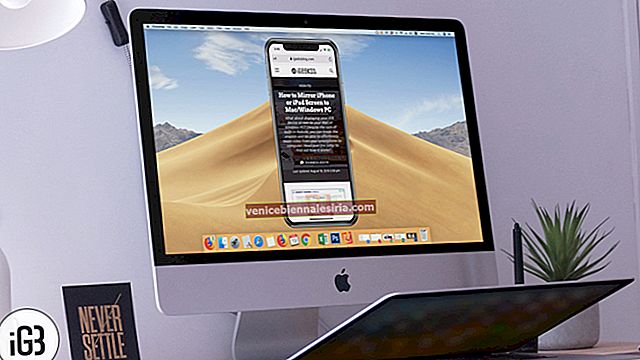Hulu'nun Canlı TV yayın hizmeti artık beta sürümünde mevcuttur ve aylık 39,99 ABD dolarıdır. İsteğe bağlı içeriğin yanı sıra 50 yayın ve kablo kanalına erişmenizi sağlar. Canlı içeriğin keyfini çıkarmadan önce, iPhone ve bilgisayarda Canlı TV için Hulu'ya kaydolmanız gerekir.
Apple TV'niz varsa, Hulu'nun akış uygulaması aracılığıyla Canlı TV içeriğinden yararlanabileceksiniz. Bununla birlikte, iPhone veya iPad'inize Canlı TV ile Hulu adlı ayrı bir uygulama indirmeniz gerekecektir - iOS cihazınızda zaten bir Hulu uygulaması kurulu ve akış içeriğine abone olsanız bile. Şu anda, Hulu'nun uygulamasında Canlı TV yayın hizmetine kaydolma seçeneği yoktur. Bunu yapmak için web sitesine gitmeniz gerekir. Nasıl yapıldığını öğrenin!
İPhone ve Bilgisayarda Canlı TV için Hulu'ya Nasıl Kaydolunur?
Bilmen gerekiyor:
- Canlı TV yayın hizmeti, daha sonra izlemek için Canlı TV'yi kaydetmenize olanak tanıyan 50 saatlik Bulut DVR depolama alanıyla kullanılabilir.
- 14,99 $ ile, 200 saatlik Cloud DVR depolama alanı ekleme seçeneğine ve kaydedilen reklamlar arasında hızlı ileri sarma seçeneğine sahip olursunuz.
- Temel abonelik, içeriği aynı anda iki cihazda yayınlamanıza izin verir. 14,99 ABD doları ile tek seferde ikiden fazla cihazda içerik akışı gerçekleştirebileceksiniz
Canlı TV'ye kaydolun
Aşama 1. Herhangi bir web tarayıcısından signup.Hulu.com adresine gidin. Ardından, Hulu hesabınıza giriş yapmanız gerekir .
Adım 2. Ardından, Hesabımı Yönet'e tıklayın .
(Eklentiler sayfasına yönlendirilmemeniz durumunda , Abonelikler bölümünde Eklentiler'in yanında bulunan Yönet'i seçmeniz gerekir .)
Ardından, Hulu'yu Canlı TV ile açmanız gerekir .
Not: Hulu'nun reklamsız keyfini çıkarmak istiyorsanız, aşağı kaydırın ve Canlı TV anahtarıyla Hulu'yu (Reklam Yok) açın. Sizi ayda 43,99 $ geri alacaktır.
Aşama 3. Ardından, Cloud DVR depolama alanınızı 50 saatten 200 saate çıkarmak için aşağı kaydırın ve Gelişmiş Bulut DVR anahtarını açın.
4. Adım. Aynı anda ikiden fazla cihazdan içerik akışını yükseltmek için aşağı kaydırın ve Sınırsız Ekranlar altında Bunu Ekle'yi seçin .
Showtime'a ayda 8,99 $ abonelik eklemek isterseniz, tekrar aşağı kaydırın ve Showtime altında Bunu Ekle'yi seçin .
Adım 5. Şimdi, Devam'ı seçmelisiniz. Sonraki sayfada posta kodunuzu girmeniz gerekecek .
Ardından, Hulu'nun Canlı TV'niz için yolu temizlemek üzere geçici kayıtlar oluşturmasına izin vermek için kutuyu işaretleyin .
6. Adım. Son olarak, Onaylamalısınız .
Bu kadar!
Şimdi, iOS aygıtınızda Canlı TV ile Hulu'nuzda veya Apple TV'de Hulu'da oturum açtıysanız, oturumu kapatın ve sonra tekrar oturum açın. Göz At bölümünde Ağlar altındaki Canlı TV seçeneklerine bakın.
Oturumu kapatma
Canlı TV'den en iyi şekilde yararlanmanın ve eğlenceyi seven içeriklerin tadını çıkarmanın zamanı geldi. Kutudan çıkmış bir şey bulursanız, bunu aşağıdaki yorumlarda bize bildirin.
Canlı TV akışından bahsederken, iPhone ve Apple TV'nizde TV uygulamasını kullanmak için bu eksiksiz kılavuza göz atmanızı tavsiye ederim.



![Fotoğrafları Mac ve Windows PC'den iPhone veya iPad'e Aktarma [iTunes ile ve Olmadan]](https://pic.venicebiennalesiria.com/wp-content/uploads/blog/129/6FUHAG2CGZpic.jpg)